Dịch vụ Dịch vụ sửa camera Nghĩa Đô - Hà Nội [ chất lượng hàng đầu. Nếu bạn không thể xem được camera IP wifi qua điện thoại hoặc laptop, có thể do nhiều nguyên nhân liên quan đến kết nối mạng, cấu hình camera, hoặc phần mềm. Dưới đây là các bước kiểm tra và khắc phục vấn đề này:
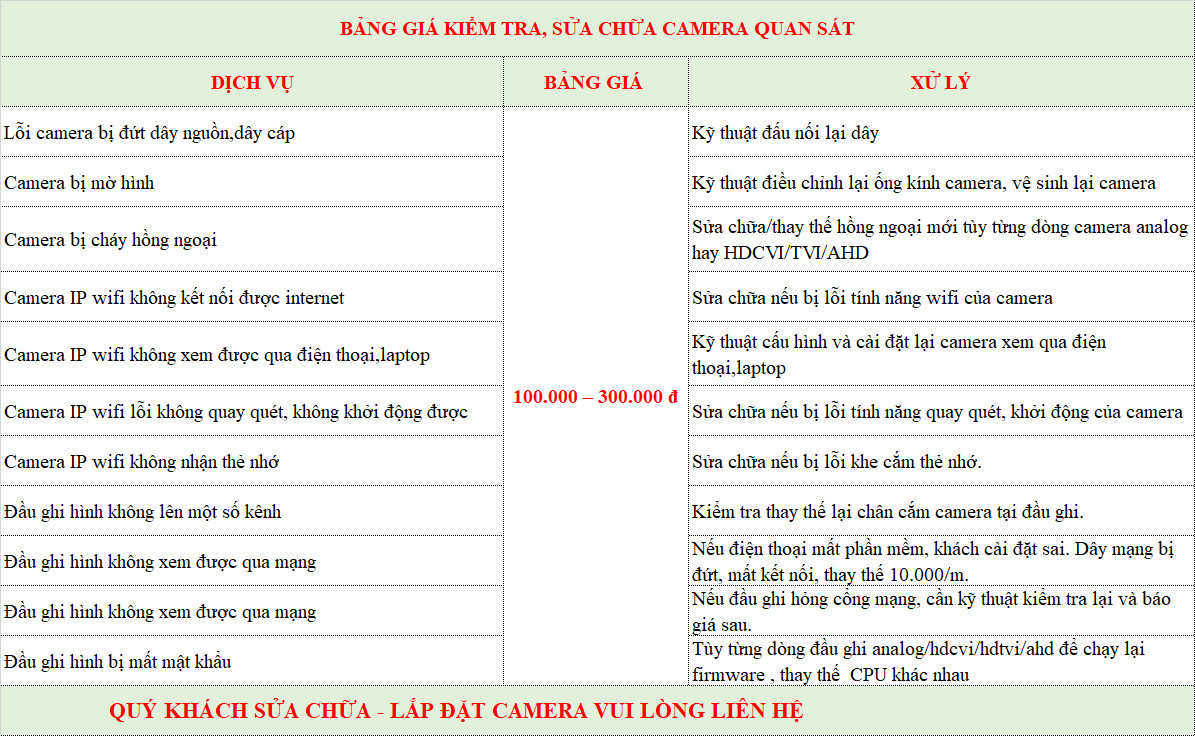
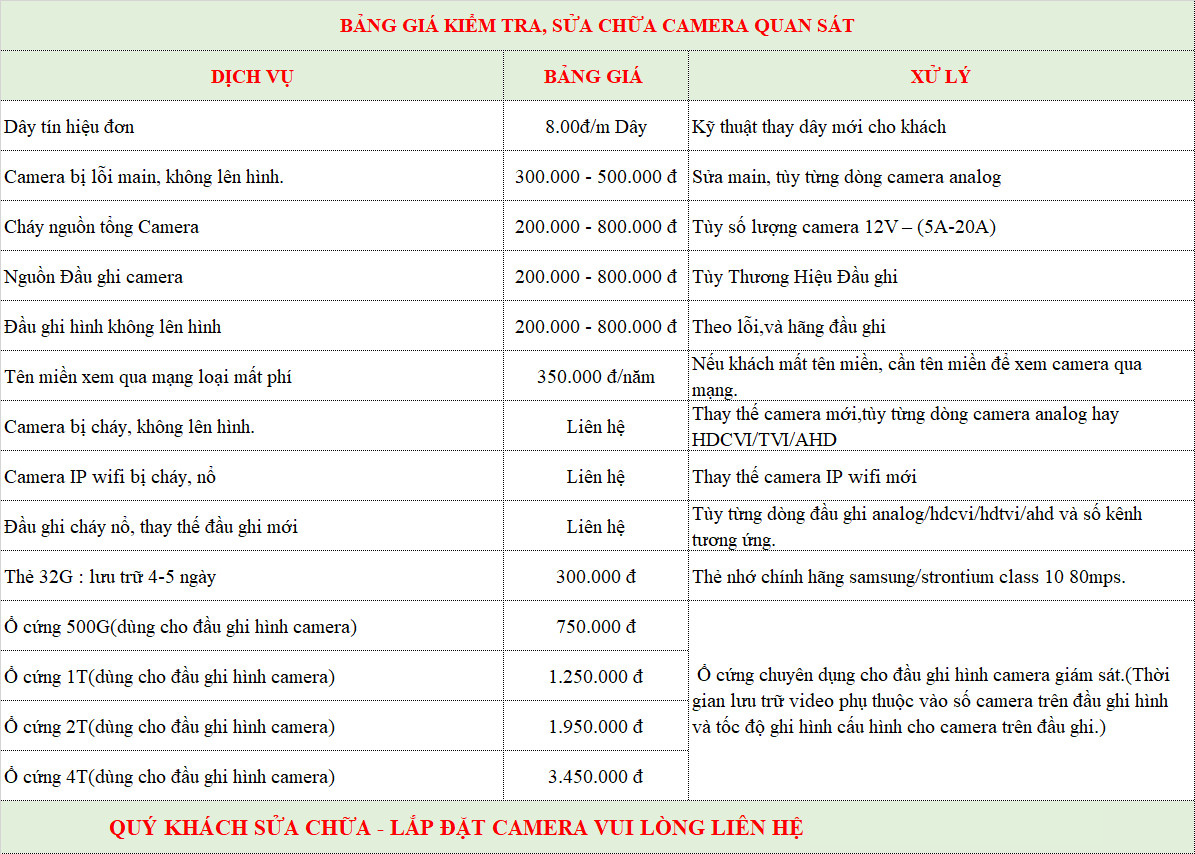
1. Kiểm Tra Kết Nối Mạng
- Kiểm tra tín hiệu WiFi: Đảm bảo camera IP wifi có kết nối ổn định với mạng WiFi. Kiểm tra xem có tín hiệu WiFi đủ mạnh tại vị trí của camera không.
- Kiểm tra kết nối internet: Đảm bảo rằng mạng internet của bạn đang hoạt động bình thường. Thử truy cập các trang web khác từ điện thoại hoặc laptop để kiểm tra kết nối internet.
2. Kiểm Tra Cấu Hình Camera
- Địa chỉ IP: Đảm bảo rằng camera có địa chỉ IP hợp lệ và không xung đột với các thiết bị khác trong mạng. Có thể đặt địa chỉ IP tĩnh cho camera để tránh xung đột.
- Port forwarding: Đối với việc truy cập từ xa qua internet, đảm bảo rằng bạn đã cấu hình port forwarding trên router để chuyển tiếp các cổng thích hợp đến địa chỉ IP của camera.
3. Kiểm Tra Ứng Dụng và Phần Mềm
- Cài đặt ứng dụng: Đảm bảo rằng bạn đã cài đặt đúng ứng dụng trên điện thoại hoặc phần mềm trên laptop mà camera yêu cầu. Ví dụ, ứng dụng giám sát của hãng sản xuất camera.
- Cập nhật phần mềm: Kiểm tra và cập nhật ứng dụng giám sát trên điện thoại hoặc phần mềm trên laptop lên phiên bản mới nhất.
4. Kiểm Tra Tài Khoản và Đăng Nhập
- Thông tin đăng nhập: Đảm bảo rằng bạn sử dụng đúng tên đăng nhập và mật khẩu cho ứng dụng hoặc phần mềm giám sát. Kiểm tra lại thông tin cấu hình và đảm bảo rằng tài khoản của bạn có quyền truy cập vào camera.
5. Kiểm Tra Cài Đặt Tường Lửa và Antivirus
- Tường lửa và antivirus: Đảm bảo rằng tường lửa hoặc phần mềm antivirus trên điện thoại hoặc laptop không chặn kết nối đến camera IP. Bạn có thể thử tạm thời tắt các ứng dụng này để xem liệu chúng có gây ra vấn đề không.
6. Khởi Động Lại Thiết Bị
- Khởi động lại camera: Thử khởi động lại camera IP wifi để làm mới kết nối.
- Khởi động lại router: Khởi động lại router để làm mới các kết nối mạng.
- Khởi động lại điện thoại hoặc laptop: Khởi động lại thiết bị để đảm bảo rằng các ứng dụng và kết nối mạng hoạt động bình thường.
7. Kiểm Tra Lại Hướng Dẫn Sử Dụng
- Xem hướng dẫn: Xem lại hướng dẫn sử dụng của camera để đảm bảo rằng bạn đã cấu hình đúng tất cả các bước cần thiết cho việc truy cập từ xa.
8. Liên Hệ Hỗ Trợ Kỹ Thuật
- Hỗ trợ từ nhà sản xuất: Nếu tất cả các bước trên không khắc phục được vấn đề, hãy liên hệ với nhà sản xuất hoặc nhà cung cấp thiết bị để được hỗ trợ kỹ thuật. Họ có thể cung cấp hướng dẫn chi tiết hoặc giải pháp cụ thể cho vấn đề của bạn.
Tóm Lại
Bằng cách thực hiện các bước kiểm tra và khắc phục trên, bạn có thể xác định và sửa chữa vấn đề không xem được camera IP wifi qua điện thoại hoặc laptop. Đảm bảo rằng tất cả các thiết bị và cài đặt đều được cấu hình đúng và hoạt động bình thường để đảm bảo kết nối suôn sẻ.


